Как восстановить удаленное фото ВКонтакте (дополнительные способы)
Основная инструкция находится здесь:
- Как восстановить удаленный пост (запись на стене), фотографии, музыку, видео на странице ВКонтакте
Нет волшебной кнопки, которая легко и просто восстановит удаленное фото или аву ВКонтакте. Точнее, при удалении фото появляется ссылка Восстановить на тот случай, если фото было удалено ошибочно. Но если ты уже ушел оттуда, читай эту инструкцию до конца.
Удаленные фотографии исчезают с твоей страницы, но остаются на серверах ВКонтакте. Это не значит, что восстановить удаленное фото (или аватарку) будет легче и тем более не значит, что любой может посмотреть твои удаленные фото. Дело в том, что хозяевам ВКонтакте проще не удалять фото совсем, а только убирать их со страниц, чтобы никто не мог их найти.
Способы восстановления
Несмотря на то, что удаленное фото все еще находится где-то там, на одном из серверов ВКонтакте, найти его практически невозможно. Чтобы открыть этот файл, нужно знать точную ссылку на него (много-много букв, цифр и в конце «.jpg»). Даже если бы мы знали часть этой ссылки, подбор оставшихся вариантов занял бы очень много времени (дольше, чем можно себе представить).
Чтобы открыть этот файл, нужно знать точную ссылку на него (много-много букв, цифр и в конце «.jpg»). Даже если бы мы знали часть этой ссылки, подбор оставшихся вариантов занял бы очень много времени (дольше, чем можно себе представить).
Поэтому нужно попробовать воспользоваться другими, более реальными шансами. Главное — не терять время.
Если удалил фото со стены, как восстановить?
Это проще всего. Когда удаляешь запись со стены, то прикрепленные к ней фото остаются у тебя в специальном альбоме — «Фотографии на стене». Зайди в свои фото, посмотри список всех альбомов, и ты его найдешь.
Встроенные возможности ВКонтакте
Под встроенными средствами подразумевается моментальное восстановление удаленного изображения.
Стоит отметить, что все фотографии даже после вашего удаления – все равно остаются на серверах соцсети. Поэтому, если по какой-то причине вы удалили важное для вас фото – его можно восстановить. Чтобы у вас была такая возможность – после удаления ни в коем случае не обновляйте страницу.
Краткое руководство, как восстановить удаленное фото ВК:
- вслед за тем, как была нажата кнопку «Удалить» в правом верхнем углу появится кнопка «Восстановить».
- нажимаем на кнопку и фото вновь будет на вашей странице.
Для успешного восстановления фотографии вы не должны обновлять, закрывать или переходить на другую страницу.
Фото где-нибудь осталось?
Если это было действительно ценное фото или аватарка, то скорее всего, оно есть где-нибудь еще. Например, у тебя на компьютере в папке с фотографиями, в телефоне, где-нибудь на диске или на флэшке. Возможно, у твоего друга или подруги. Если аватарку делал тебе кто-то другой, то она, вероятно, еще осталась у этого человека. Восстановить удаленную аву может помочь кто-нибудь из твоих друзей ВКонтакте, если она ему понравилась и он сохранил ее где-нибудь у себя. Не стесняйся спросить у людей!
Часто задаваемые вопросы
Как узнать id удаленной страницы?
Если она есть у Вас в списке друзей, в диалогах, среди комментаторов вашей записи и в списке поставивших лайки — достаточно перейти на нее.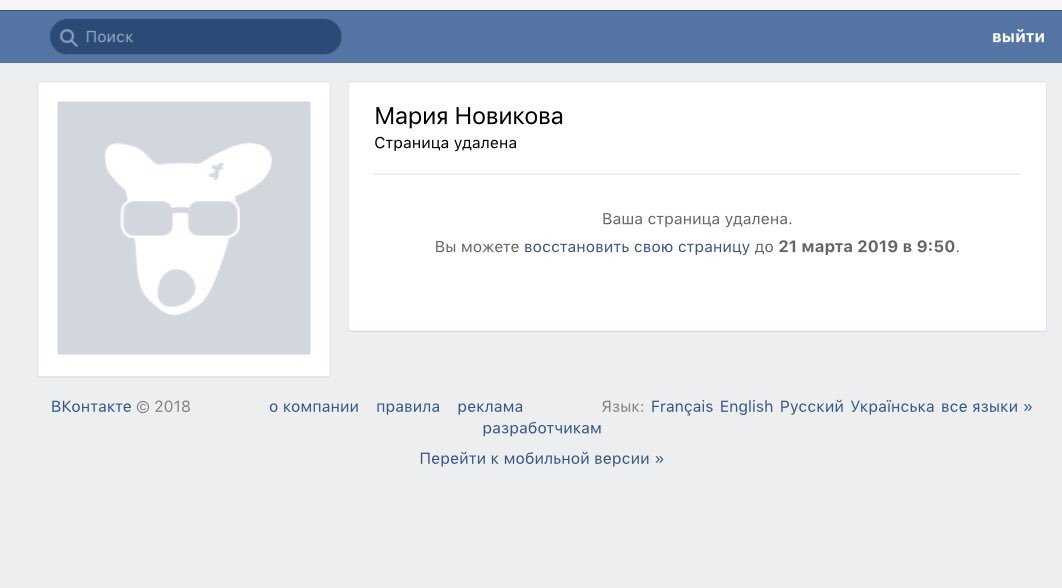 Нужный id будет указан в адресной строке
Нужный id будет указан в адресной строке
Как узнать владельца удаленной страницы?
Попробуйте найти данные, с помощью озвученных способов. Если получилось, просмотрите личные данные пользователя. Они могут помочь в процессе идентификации владельца (см. как назначить нового владельца группы вконтакте).
Копия страницы в поисковой системе Гугл
Если твоя страница была открытой для всех (либо альбом с искомой фотографией был не закрытым), то удаленное фото могло сохраниться в Гугле. Время от времени Гугл делает копии всех страниц в интернете и хранит их некоторое время. Это называется «в кэше». Шансы на восстановление есть, если с момента удаления прошло не очень много времени (не более недели). Но если даже фото там и осталось, чаще всего удается восстановить только миниатюру (фото в маленьком размере).
Проверь, осталась ли в кэше Гугла твоя страница — введи в строку поиска (ниже) адрес своей страницы ВКонтакте — например, https://vk.com/id126494354. Проще всего открыть свою страницу ВКонтакте и скопировать сюда адрес из адресной строки браузера.
Проще всего открыть свою страницу ВКонтакте и скопировать сюда адрес из адресной строки браузера.
Поиск сохраненной копии страницы ВК
Затем нажми Найти, откроется новая страница с результатами поиска. Если что-то найдется, открой свою сохраненную страницу:
- Нажми на маленький зеленый треугольник рядом с адресом страницы.
- Выбери пункт Сохраненная копия.
- Нажми на него.
Пример, как это выглядит:
Теперь откроется сохраненная копия твоей страницы. Если там есть фото, которое ты хочешь восстановить, открой его и сохрани куда-нибудь к себе (обычно для этого надо кликнуть по фото правой кнопкой мыши и выбрать пункт Сохранить изображение как…).
Если зеленого треугольника вообще нет, значит, копия страницы в Гугле отсутствует, и этот способ не сработает.
Хакерский способ и помощь от ВК
Есть еще пара методов, чтобы восстановить фото. Благодаря первому вы сможете почувствовать себя настоящим хакером. А во втором придется прибегнуть к помощи со стороны.
Скрипт нам в помощь
Скрипт — это специальный код, воспользовавшись которым, мы узнаем можно ли восстановить ваши удаленные фотографии в ВК. Для этого:
- Откройте новую страницу в браузере.
- Кликните правой кнопкой мышки в пустом месте.
- Выберите пункт «Просмотреть код».
- Далее нужно перейти на вкладку Console.
- Теперь копируйте следующий скрипт document.getElementById(«pv_photo»).firstChild.src и вставьте его в код.
- Нажмите Enter. Ссылка на недавно удаленное фото появится под этим кодом и вы сможете восстановить изображение.
Служба поддержки
Вы можете обратиться к модераторам ВК за помощью. Дело в том, что Вконтакте, также как и браузеры, хранят все удаленные данные. Конечно чем больше времени прошло, тем сложнее отыскать нужный файл в огромном количестве информации и тем меньше вероятность, что вам согласятся помочь. Но все же, попробовать стоит:
- Для связи с техподдержкой воспользуйтесь этой ссылкой https://vk.
 com/support?act=new — вход в ваш аккаунт должен быть выполнен.
com/support?act=new — вход в ваш аккаунт должен быть выполнен. - Откроется окно, в котором вам будет предложено описать свою проблему.
- В верхней строке опишите ее в двух словах, например, «случайно удалил нужное фото» или «как восстановить удаленное фото».
- В поле ниже распишите проблему подробнее. Укажите дату, примерное время удаления и все, что посчитаете нужным.
Не забывайте, что в техподдержку ежедневно поступают тысячи вопросов и будьте готовы к ожиданию. Ответить вам могут как в течение часа, так и через сутки.
История посещений или кэш браузера — это шанс!
Если ты недавно смотрел это фото в полном размере, то оно могло остаться в истории посещений или в кэше (временных файлах) браузера — той программы, с помощью которой ты смотришь сайты. Это один из реальных шансов. А если ты открывал фото с помощью кнопки Открыть оригинал, то может быть, даже сможешь найти ссылку на сайт ВК, где это фото до сих пор хранится.
Как найти удаленное фото в истории браузера
Обычно историю посещений в браузере можно посмотреть комбинацией клавиш Ctrl-H или вызвать через меню.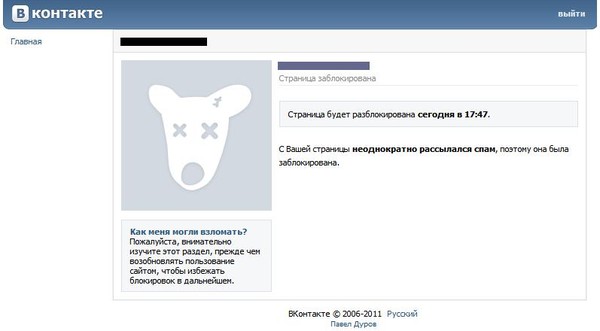 Особенно полезно поискать там, если ты недавно открывал фото по ссылке Открыть оригинал.
Особенно полезно поискать там, если ты недавно открывал фото по ссылке Открыть оригинал.
Как найти удаленное фото во временных файлах
Потребуется программа для просмотра кэша. Для разных браузеров существуют разные программы, скачай и запусти ту, которая предназначена именно для твоего (Chrome, Mozilla Firefox, Opera, Internet Explorer). Если ты не очень хорошо разбираешься в компьютере, самое время перестать что-либо трогать и позвать мальчика, который хорошо в этом шарит, чтобы он продолжил с этого места.
Страница с программами для просмотра кэша различных браузеров: Web Browser Tools. Скачай программу для того браузера, который используется на данном компьютере. Запусти ее и поищи в кэше файлы изображений (.jpg) достаточно большого размера — среди них может быть то самое удаленное фото.
Что восстановить нельзя
К сожалению, в некоторых случаях восстановление изображений невозможно. Прочитайте список ниже и если вы найдете там свой случай, то не тратьте время:
- Если ваш аккаунт был закрыт, то восстановить фото с помощью резервной копии страницы не получится.

- Так же дело обстоит и с закрытыми альбомами, поэтому, к примеру, восстановить альбом «Сохраненные фотографии» в ВК не получится. Ведь этот альбом по умолчанию является скрытым, если только вы не сменили настройки приватности. Имейте это ввиду, если решите удалить все сохраненные фотографии. Если не уверены, то лучше скиньте их для начала на какой-то носитель или оставьте все как естью
- Нельзя восстановить альбом целиком, только фото по отдельности.
- Если вам удастся найти удаленную фотографию, то о набранных под ней лайках можно забыть — они восстановлению не подлежат.
- Такая функция, как посмотреть удаленные фото друга в ВК ограничена. Вы сможете воспользоваться инструкцией по поиску резервной копии его странички. Однако просмотреть вы сможете только стену и фотографии на ней. Перейти в альбомы и другие вкладки у вас не получится.
Теперь в вашем распоряжении масса способов восстановить удаленное фото в ВК. Вы можете воспользоваться любым из них или опробовать все по порядку. Однако стоит взять себе за правило не хранить важные фото только в ВК, обязательно делайте себе резервные копии.
Однако стоит взять себе за правило не хранить важные фото только в ВК, обязательно делайте себе резервные копии.
Как восстановить фото через службу поддержки?
Последний шанс — это написать в техподдержку ВКонтакте и попросить восстановить удаленные фотографии. Сделай это как можно быстрее, у тебя есть буквально считанные дни! Сообщи им следующую информацию:
- На моей странице были удалены фото, прошу восстановить.
- Сколько фото удалено.
- Как назывался альбом или альбомы, в которых они были.
- Когда конкретно фотографии были удалены (дата, время).
Чтобы не искать, ты можешь создать новый запрос в поддержку насчет удаленных фото по этой ссылке: Создать новый запрос в службу поддержки (в мобильном приложении может не открываться, делай это через полную версию ВК).
Восстановление удаленных данных в любом случае не гарантировано. Удачи!
Восстановление фото стандартными средствами ВК
Разработчики соцсети предусмотрели риск случайного удаления фотографии пользователем, поэтому внедрили механизм ее восстановления.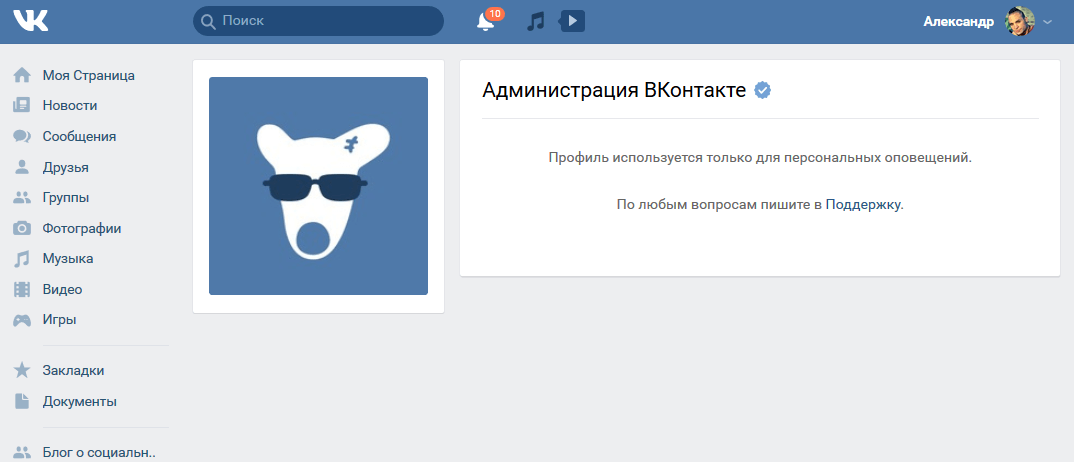 Если снимок был удален, то его можно немедленно вернуть, действуя следующим образом:
Если снимок был удален, то его можно немедленно вернуть, действуя следующим образом:
- После нажатия ссылки «Удалить», расположенной под картинкой появится надпись «Фотография удалена».
- Нажать на кнопку «Восстановить» в правом верхнем углу снимка.
- Фото вернется на свое место.
Справка. Ссылка для восстановления будет доступна даже после выхода из полноэкранного режима просмотра. Главное – не переходить на другую страницу и не производить перезагрузку текущей.
Просматриваем удаленные аккаунты
На сегодняшний день для просмотра деактивированных аккаунтов ВКонтакте вам так или иначе потребуется обратиться к сторонним средствам. В любом возможном случае вам также потребуется доступ к удаленной странице, а именно пользовательский идентификатор.
В рамках рассматриваемого ресурса аккаунт может быть удален окончательно в течение 7 месяцев с момента деактивации. В этом случае некоторые из методов могут не подействовать, так как сам по себе профиль ВКонтакте исчезнет из сети.
Кроме сказанного важно отметить такой аспект, как срок жизни страниц ВК в различных поисковых системах. То есть, на протяжении определенного периода времени удаленный профиль покинет все возможные ресурсы, в базу данных которых был когда-либо занесен с целью упрощения пользовательского поиска.
Аккаунты, в настройках приватности которых была установлена блокировка поисковых систем, к сожалению, невозможно просмотреть, так как в этом случае профиль не сохраняется на других сайтах.
Способ 1: Поиск Яндекс
В первую очередь крайне важно затронуть такую особенность поисковых систем, как автоматическое сохранение копии страницы. Благодаря данной возможности вы можете без проблем открыть страницу пользователя и посмотреть интересующую вам информацию, выполнив несколько несложных действий.
Некоторые другие поисковые системы точно также, как и Яндекс, сохраняют данные о пользователях ВК в собственной базе данных. Однако конкретно Яндекс лучше любых других аналогичных ресурсов работает с запросами по ВКонтакте.
- Откройте в любом удобном браузере официальный сайт поисковой системы Яндекс, воспользовавшись специальной ссылкой.
Нажмите клавишу «Enter» на клавиатуре или воспользуйтесь кнопкой «Найти» с правой стороны от поискового поля.
Заметьте, что вы вполне можете удалить вступительную часть используемого URL-адреса, оставив только идентификатор аккаунта и доменное имя сайта VK.
Среди результатов поиска, при существовании возможности просмотра, первым постом будет выступать разыскиваемый персональный профиль.
Если вы попытаетесь открыть страницу путем прямого перехода по представленной ссылке, вы будете направлены к уведомлению о том, что аккаунт был удален.
Чтобы открыть некогда сохраненную версию аккаунта, рядом с сокращенной ссылкой нужного результата кликните по стрелочке, указывающей вниз.
Как пользоваться архивом ВК
Как пользоваться архивом ВК? Прежде всего zip архив необходимо открыть и распаковать файлы. Информация в архиве структурирована по разделам (сообщения, группы, сообщества, друзья, фотографии и прочее), так что им достаточно удобно пользоваться!
Информация в архиве структурирована по разделам (сообщения, группы, сообщества, друзья, фотографии и прочее), так что им достаточно удобно пользоваться!
Нужно лишь открыть нужную папку и открыть конкретный файл любым браузером. Здесь можно посмотреть и прочитать каждое отправленное и полученное сообщение ВКонтакте.
Почему не получается скачать архив ВК? Если архив ВКонтакте не скачивается, то следует проверить интернет соединение на своем устройстве!
Теперь Вы знаете, как заказать и скинуть архив данных ВК на свой телефон и компьютер в 2021 году!
Как изменить или добавить изображение профиля Twitch

Для тех, кто никогда не добавлял изображение профиля в Twitch, мы сейчас объясним, как это сделать самым простым способом.
- Откройте веб-браузер. Это может быть любой современный веб-браузер, например, Mozilla Firefox или Microsoft Edge.
- После этого вы должны загрузить официальный сайт Twitch через веб-браузер.
- Войдите, если вы еще этого не сделали.
- Нажмите на изображение своего профиля Twitch.
- В раскрывающемся меню выберите пункт «Настройки».
- Далее необходимо нажать «Обновить изображение профиля».
- Если вы впервые добавляете изображение профиля, вы увидите «Добавить изображение профиля».
- Нажмите «Загрузить фото» и найдите на своем компьютере изображение для добавления.
- Найдя нужное изображение, выберите Открыть или Выбрать для загрузки.
- Нажмите кнопку «Сохранить», и изображение сразу же будет загружено и станет изображением вашего профиля.
Как удалить изображение профиля на Twitch
После добавления изображения профиля на платформу может наступить момент, когда вы захотите его удалить. Можно ли это сделать? Конечно, поэтому давайте объясним подробно.
Можно ли это сделать? Конечно, поэтому давайте объясним подробно.
- Вернуться на сайт Twitch.
- Нажмите на изображение профиля прямо сейчас.
- Оттуда выберите параметр «Настройки» в раскрывающемся меню.
- Теперь вы должны увидеть значок корзины, расположенный рядом с изображением вашего профиля.
- Нажмите на значок, чтобы удалить изображение своего профиля из Twitch.
Как изменить изображение профиля на Twitch
Чтобы изменить изображение профиля на Twitch, вам необходимо сначала удалить существующее, а затем добавить новое изображение профиля, следуя описанному выше методу.
Каковы требования к изображению профиля Twitch?
Итак, у Twitch есть определенные требования, с которыми нужно смириться, прежде чем пользователь попытается загрузить фотографию. Давайте обсудим, каковы эти требования, чтобы вы всегда были на правильном пути.
Прежде всего, формат должен быть JPEG, PNG или GIF. Любой другой и Twitch отклонит его, так что имейте это в виду.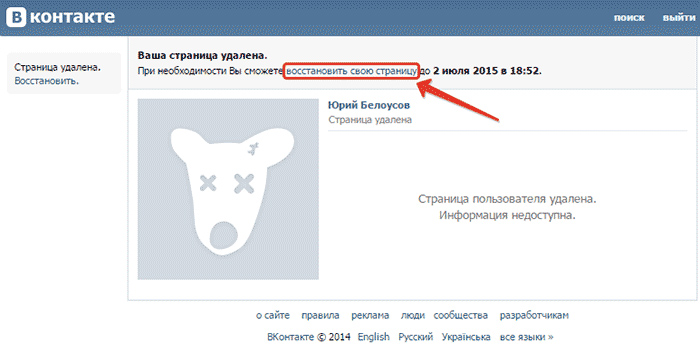 Кроме того, изображения не должны превышать 10 МБ внутри. Попробуйте сделать фотографию профиля меньше 10 МБ, чтобы добиться лучших результатов, если это возможно.
Кроме того, изображения не должны превышать 10 МБ внутри. Попробуйте сделать фотографию профиля меньше 10 МБ, чтобы добиться лучших результатов, если это возможно.
Воздержитесь от загрузки изображений, защищенных авторским правом, или изображений, которые могут быть сочтены оскорбительными. Такие действия могут повлиять на состояние вашей учетной записи.
ПРОЧИТАТЬ : Как слушать только Twitch Audio
Каким должен быть баннер моего профиля Twitch?
Если вы планируете добавить баннер профиля в свою учетную запись Twitch, вам следует убедиться, что установлен размер около 1200×480 пикселей, поскольку именно это рекомендует Twitch. В некоторых случаях баннер может выглядеть маленьким, но это потому, что он масштабируется до размера экрана вашего мобильного телефона или компьютера.
Лучше показать свое лицо на Twitch?
Большинство ведущих стримеров показывают свои лица на Twitch, и может показаться, что все должны делать то же самое.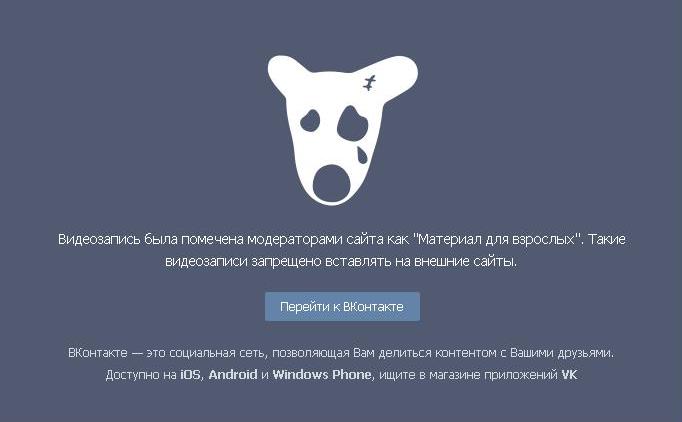

 com/support?act=new — вход в ваш аккаунт должен быть выполнен.
com/support?act=new — вход в ваш аккаунт должен быть выполнен.
